네이버 메일을 업무용이나 개인적인 용도 메일로 많이 사용하실 텐데요. 네이버 메일에는 기본적으로 주어지는 용량 한계가 있기 때문에 용량이 가득 차서 메일을 더 이상 못 받는다거나 하는 불상사가 생기지 않도록, 정기적으로 메일 수신함 백업을 해주는 것이 필요합니다. 네이버 메일 수신함 백업하는 법 알려드리겠습니다.
네이버메일 수신함 백업 방법
네이버 메일의 수신함을 백업하기 위해 좌측 하단의 용량 부분을 클릭해줍니다. 용량 부분을 클릭하면 메일 설정 관련 메뉴들이 나타납니다.

아래와 같이 메일과 관련된 환경 설정 화면이 나타나는데요. '기본 환경 설정' - '메일함 관리'를 클릭해줍니다.

그 후 각 메일함 옆에 있는 '백업' 버튼을 눌러주면 해당 메일함에 있는 모든 메일들이 백업 처리가 되어 다운로드할 수 있게 됩니다. 저는 예시로 '받은 메일함'을 백업시켜보겠습니다.

백업 버튼을 누르면 아래와 같이 백업이 진행되면서, 백업 파일을 다운로드 할 수 있는 팝업창이 나타납니다. 만약 백업시킨 메일함의 현재 용량 크기가 2GB 이상이라면, 2GB 단위로 나눠져 압축 파일이 생성됩니다. 하지만 제가 예시로 진행한 멩리함은 용량이 63MB 정도이기 때문에 파일 하나에 모두 백업 처리가 되었습니다. 백업이 완료되면 '다운로드' 버튼을 눌러 해당 압축 파일을 로컬에 저장할 수 있습니다.
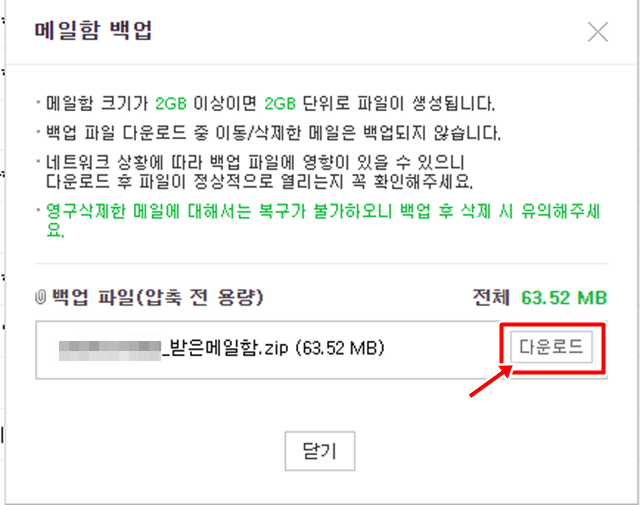
백업된 압축 파일이 아래와 같이 로컬에 다운로드 되었습니다. 해당 압축 파일을 더블클릭해보면 받았던 메일 리스트가 모두 저장되어 있는 것을 확인하실 수 있습니다.

압축파일을 눌러보니 아래와 같이 모든 메일 리스트가 표시가 되었는데요. 해당 파일들의 확장자는 이메일 파일들을 의미하는 'eml' 확장자입니다. 해당 확장자를 실행하려면 '윈도 메일 앱'이나 'outlook' 프로그램을 활용하면 바로 열어보실 수 있습니다.

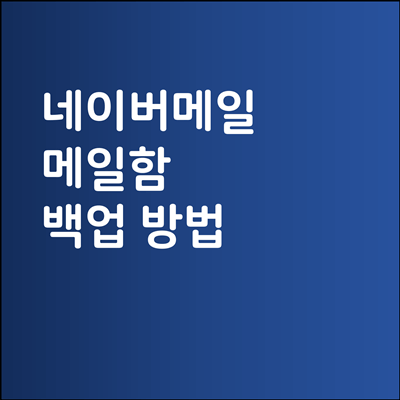
※ 연관 있는 다른 게시글
네이버 메일 용량 늘리기 방법 (MYBOX 활용 용량 증대)
'각종 생활 정보' 카테고리의 다른 글
| 지메일(gmail) 백업하는 방법 / 구글 메일함 백업 및 옮기기 (0) | 2022.07.12 |
|---|---|
| 구글어스 세계지도 사용 방법 (0) | 2022.07.10 |
| 유튜브 내가 쓴 댓글 조회 및 삭제 방법 (0) | 2022.07.08 |
| 네이버 메일 수신 확인 및 발송 취소 방법 (0) | 2022.07.08 |
| PC 크롬에서 모바일 화면 모드로 보는 방법 (0) | 2022.07.08 |





댓글